Как установить Windows с флешки

Попробовал устанавливать винду с флешки, все прошло хорошо..
Создайте на ПК любую папку и скопируйте туда все содержимое диска с Windows XP. В этой папке обязательно должна быть подпапка i386. Не рекомендуется использовать разнообразные "сборки" (вроде Zver, Ogomor, Samlab и проч.)
Также будет нужен USB-накопитель или карта памяти от 1 Гб. Носители большего объема работать не будут. Можно воспользоваться картой памяти и USB кард-ридером.
!!!! Если вы будете создавать на Windows 7, то, возможно у Вас будут проблемы с виртуальным диском. Во всяком случае, когда я последний раз пользовался этой инструкцией, мне пришлось создавать виртуальный диск самостоятельно. Выход: если вы чувствуете в себе силы поэкспериментировать и самим создать виртуалку, то советую воспользоваться программой: ImDisk Virtual Disk Driver . В случае, если вы не понимаете о чем я написал, и инструкция у вас не работает - попробуйте поискать более свежую версию инструкции. !!!
Для того, чтобы создать флеш-драйв с установочным дистрибутивом Windows, сделайте следующее:
1. Скачайте архив flash.zip и извлеките его содержимое в корень диска С;
2. Зайдите в папу C:\usb_prep8\ и запустите usb_prep8.cmd. Нажмите любую клавишу. Не закрывайте окно C:\WINDOWS\System32\cmd.exe;
3. Запустится окно с программой PeToUsb. Выберите вашу карту памяти/флешку и нажмите Start;
4. После того, как программа завершит форматирование, закройте ее окно, а потом нажмите "Пуск -> Выполнить", наберите cmd и нажмите Enter;
5. В черном окне с командной строкой наберите c:\bootsect\bootsect.exe /nt52 X:
где X - имя вашего флеш-накопителя в проводнике (может быть H, F, и т др.);
6. После пояления сообщения "Bootcode was successfully updated on all targeted volumes" нажмите любую клавишу;
7. Вернитесь в окно C:\WINDOWS\System32\cmd.exe с запущенной программой usb_prep8.cmd;
8. Нажмите 1, потом Enter. Выберите папку, куда были скопированы файлы с инсталляционного диска Windows ;
9. Далее нажмите 2 и Enter. Укажите любую букву, которая не используется системой в качестве жесткого диска или флеш-карты (напр. Y или Z) и нажмите Enter;
10. Нажмите 3 и Enter. Выберите букву Вашего флеш-драйва (в этом примере - F) и нажмите Enter;
11. Нажмите 4 и Enter. Далее наберите Y и нажмите Enter;
12. После того как появится сообщение "Creating localSource on Temporary Drive" нажмите Enter. Начнется копирование файлов на временный виртуальный диск, который появился в системе;
13. После завершения копирования нажмите Enter, "да". Процесс копирования файлов с виртуального диска на карту памяти может занять до часа времени (в зависимости от скорости вашего флеш-накопителя);
14. В окне Change Migrate.inf ,с вопросом "Would You like USB-Stick To Be Preferred Boot Drive" выберите "Нет";
15. После того как в окне с командной строкой появится сообщение "USB_PREP8 unmount the virtual drive" нажмите Y и Enter.
16. Выключите ваш компьютер, сразу после нажатия на кнопку включения часто нажимайте Del пока не появится синий экран BIOS (тачпад или мышь тут работать не будут, только клавиатура). В некоторых моделях нетбуков вместо DEL нужно нажимать F2.
17. Вам необходимо найти закладку Boot и пункт Boot device priority. Если ее нет в главном меню, попробуйте поискать этот пункт в подменю основных закладок.
18. Выберите пункт First boot device. Некоторые модели могут сразу увидеть USB-флешку, выберите ее. Нажмите F10 и потом клавишу Y. Если загрузка с флеш-драйва не началась, снова зайдите в BIOS и выберите в качестве First boot device USB-Zip, USB-floppy или USB-CD. В некоторых моделях нетбуков флеш-накопитель может скрываться в меню Hard Disk Priority. Также в отдельных моделях возможно сразу после включения нажать F12 и зайти в специальное меню загрузки (Boot Menu), откуда можно выбрать флешку;
19. В окне установки не стоит выбирать установку с помощью GUI, выбирайте текстовую версию (она идет вторым пунктом). Крайне желательно на этой стадии удалить все логически разделы накопителя вашего HDD (особенно если у Вас SSD-накопитель, как в EEEPC 701, 900, 901). Позаботьтесь о резервном копировании важных личных данных (документов, мультимедиа-файлов), располагающихся на этих разделах на внешние носители.
20. После того, как система перезагрузится, выбирайте инсталляцию с помощью графического интерфейса (GUI, первый пункт).
По информации с Mobilux: http://info.mobilux.info/?p=728
Author: | Rating: / | Tags:
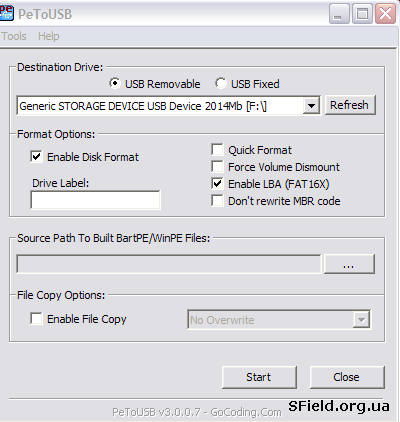
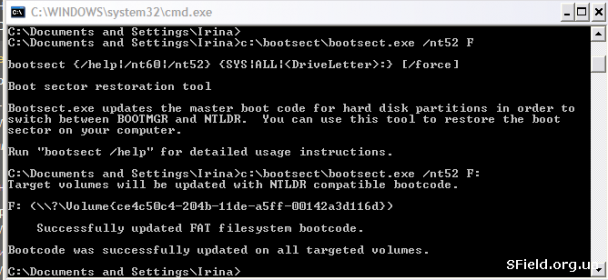
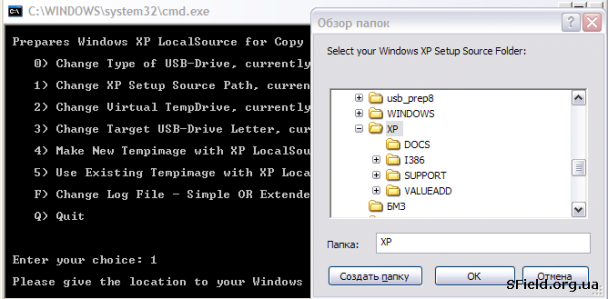

Leave a Reply